
在当今数字化时代,无线网络已成为我们日常生活中不可或缺的一部分。无论是家庭娱乐、远程办公还是在线学习,无线网络都为我们提供了极大的便利。而笔记本电脑,作为我们连接数字世界的重要工具,其设置无线网络的能力显得尤为重要。下面,我们就来详细讲解如何使用笔记本电脑设置无线网络,让您轻松享受无线网络的便捷。

在设置无线网络之前,我们需要确保以下几点:
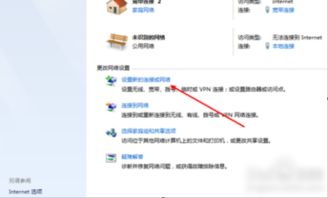
1. 笔记本电脑已开机:确保您的笔记本电脑已经开机,并且操作系统运行正常。

2. 无线网络适配器已启用:大多数现代笔记本电脑都内置了无线网络适配器(Wi-Fi)。您可以通过按下键盘上的无线网络开关(如果有的话),或者在操作系统的网络设置中检查无线网络适配器是否已启用。
3. 路由器已开启并正常工作:无线网络通常由路由器提供。确保您的路由器已经开启,并且其无线网络功能已经启用。同时,确保路由器的无线信号覆盖到您的笔记本电脑所在的位置。
1. 打开网络和共享中心:
在Windows系统中,您可以点击任务栏右侧的“网络”图标,然后选择“打开网络和共享中心”。
在macOS系统中,您可以点击屏幕右上角的Wi-Fi图标,然后选择“打开网络偏好设置”。
2. 查找可用的无线网络:
在Windows的“网络和共享中心”窗口中,点击左侧的“更改适配器设置”,然后找到并双击“无线网络连接”图标。在弹出的窗口中,点击“无线网络”选项卡,您将看到可用的无线网络列表。
在macOS的“网络偏好设置”窗口中,您会看到左侧列表中列出了所有可用的网络服务。点击“Wi-Fi”选项,然后在右侧的窗口中您将看到可用的无线网络列表。
1. 选择无线网络:
在可用的无线网络列表中,找到您想要连接的无线网络名称(SSID),然后点击它。
2. 输入密码:
如果无线网络设置了密码(通常称为WPA或WPA2密码),系统将提示您输入该密码。请确保您输入的密码与路由器上设置的密码一致。
3. 连接:
在Windows系统中,输入密码后,点击“连接”按钮。系统将尝试连接到无线网络,并在连接成功后显示“已连接”状态。
在macOS系统中,输入密码后,点击“加入”按钮。系统将尝试连接到无线网络,并在连接成功后显示该网络已连接。
1. 检查网络连接状态:
在Windows系统中,您可以回到“网络和共享中心”窗口,查看“连接”部分是否显示您已连接到所选的无线网络。
在macOS系统中,您可以点击屏幕右上角的Wi-Fi图标,查看当前连接的无线网络名称和信号强度。
2. 打开网页或应用测试:
打开一个网页浏览器(如Chrome、Firefox等),尝试访问一个您熟悉的网站(如百度、谷歌等)。如果网页能够正常加载,说明您的无线网络连接已经成功。
您也可以尝试打开其他在线应用或服务(如电子邮件客户端、社交媒体应用等),以进一步验证网络连接。
1. 无法找到无线网络:
确保您的笔记本电脑的无线网络适配器已启用。
确保路由器的无线网络功能已启用,并且无线信号覆盖到您的笔记本电脑所在的位置。
尝试重启您的笔记本电脑和路由器。
检查是否有其他设备(如微波炉、蓝牙设备等)可能干扰无线网络信号。
2. 无法连接到无线网络:
确保您输入的密码正确无误。
尝试忘记该网络(在Windows中,可以在“无线网络连接”窗口中选择该网络,然后点击“忘记”按钮;在macOS中,可以在“网络偏好设置”窗口中选择该网络,然后点击“-”按钮),然后重新连接并输入密码。
检查路由器的设置,确保没有将您的笔记本电脑的MAC地址添加到黑名单中。
3. 连接后无法上网:
尝试重启您的笔记本电脑和路由器。
检查路由器的DNS设置是否正确。
如果您的路由器支持多个频段(如2.4GHz和5GHz),尝试切换到另一个频段进行连接。
1. 更改无线网络适配器设置:
在Windows中,您可以通过“设备管理器”找到并双击“网络适配器”下的无线网络适配器,然后在弹出的属性窗口中更改其设置(如电源管理、高级等)。
在macOS中,您可以通过“系统偏好设置”中的“网络”选项找到并更改无线网络适配器的设置(如TCP/IP、DNS等)。
2. 设置无线网络优先级:
如果您的笔记本电脑同时连接了多个无线网络,您可以在网络设置中设置它们的优先级。这样,当多个网络可用时,您的笔记本电脑将按照您设置的优先级顺序连接到网络。
3. 使用第三方网络管理工具:
您还可以考虑使用第三方网络管理工具(如Wireshark、NetAdapter等)来监控和管理您的无线网络连接。这些工具通常提供更详细的信息和更高级的功能,但也需要一定的技术背景才能使用。
通过以上步骤,您应该能够轻松地使用笔记本电脑设置无线网络,并享受无线网络带来的便捷。如果在设置过程中遇到任何问题,请参考路由器的用户手册或联系其制造商的技术支持部门以获取帮助。同时,也建议您定期更新您的笔记本电脑和路由器的驱动程序和软件,以确保它们的性能和安全性得到最佳保障。
28.11M三星手机助手安卓版
67.47M魔耳国际英语安卓版
40.44M华为红包助手软件
67.01M糗事百科最新版
43.31M搬小凳
4.28M建筑工大战僵尸无敌版
43.91M英雄战魂
12.71M卓木鸟二手车app
41.11M三生问道
4.85Mdiskdigger照片恢复专业版
本站所有软件来自互联网,版权归原著所有。如有侵权,敬请来信告知 ,我们将及时删除。 琼ICP备2024021917号-15